最近是不是每次关机时,电脑都会弹出“某某应用程序错误”?点击确定没用、强制关机又怕出问题,日积月累让人心烦。
这类问题看似小故障,实际上可能反映了系统层面的深层次异常。
从软件冲突到系统文件损坏,再到驱动或底层系统环境出错,背后原因比你想象得复杂。
别担心,今天这篇文章将系统梳理6种最常见的诱因,并提供由浅入深的解决方案,让你彻底告别关机报错的烦恼!

一、后台程序未响应:别让系统“强行关门”
最常见的原因之一是,有程序在你点击“关机”时还在运行,未能及时响应系统的关闭指令。
症状:
关机卡顿、弹窗提示“某程序未响应”。
解决办法:
关机前手动关闭所有正在运行的软件;或者使用快捷键Ctrl+Shift+Esc打开任务管理器,强制结束卡住的进程。
二、启动项或服务冲突:启动干扰,关机也跟着出错
不少软件安装时会偷偷加入开机启动项,这些程序在关机时也可能因未能正确关闭而引发异常。
解决办法:
按下Win+R输入msconfig,打开“系统配置”;
在“启动”标签页中关闭不必要的项目(Win10用户请点“打开任务管理器”);
在“服务”页勾选“隐藏所有Microsoft服务”,然后关闭不熟悉的第三方服务。
三、系统文件损坏:隐形问题,表现在关机时爆发
有些系统文件或DLL组件损坏后,不影响日常使用,却在关机时引发“应用程序异常”提示。
修复方法:
打开命令提示符(管理员身份),输入以下命令:sfc/scannow系统会自动扫描并修复损坏的核心文件。
四、驱动冲突:新硬件/旧驱动,都是雷区
如果你最近安装了新硬件,或者升级了显卡/声卡驱动,系统可能因驱动不兼容而无法正常关机。
检查方式:
打开“设备管理器”,查看是否有黄色感叹号;
如果有,尝试“回滚驱动”或“卸载后重新安装”。
五、注册表残留:卸载软件不干净,也会拖系统后腿
卸载不彻底的软件会在注册表中留下残余信息,这些“垃圾数据”可能导致关机流程报错。
处理建议:
使用如CCleaner这类工具清理注册表;
修改注册表前务必备份,防止误删导致系统崩溃。
六、终极方案:用U盘启动盘修复系统(或重装)
如果你尝试了上述方法,错误依旧出现,说明问题已深入系统底层。此时建议使用U盘启动盘来彻底修复系统,甚至重装。
操作步骤:
将
u深度U盘插入出问题的电脑,重启并按快捷键设置U盘为第一启动项;
启动成功后,使用内置的修复工具操作。
如果修复无效,也可选择“全新安装系统”来解决根本问题(注意备份数据)。
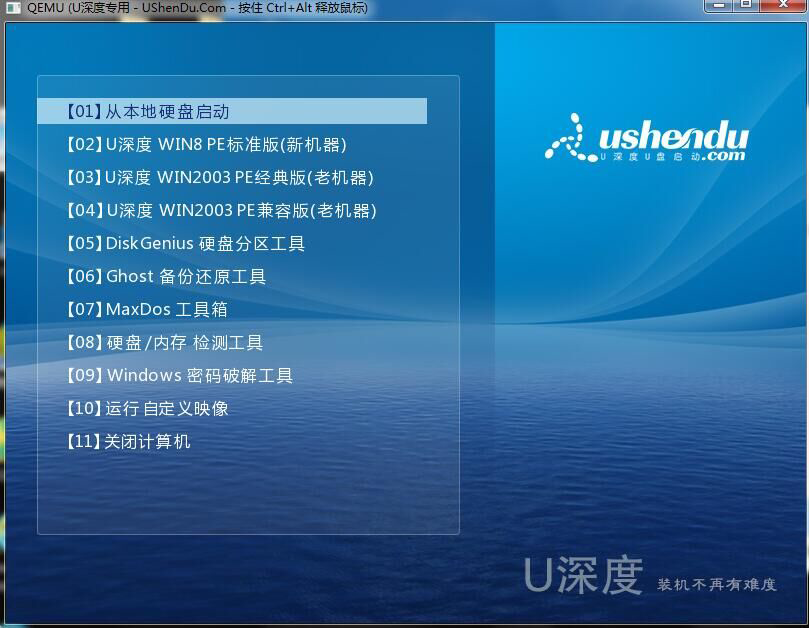

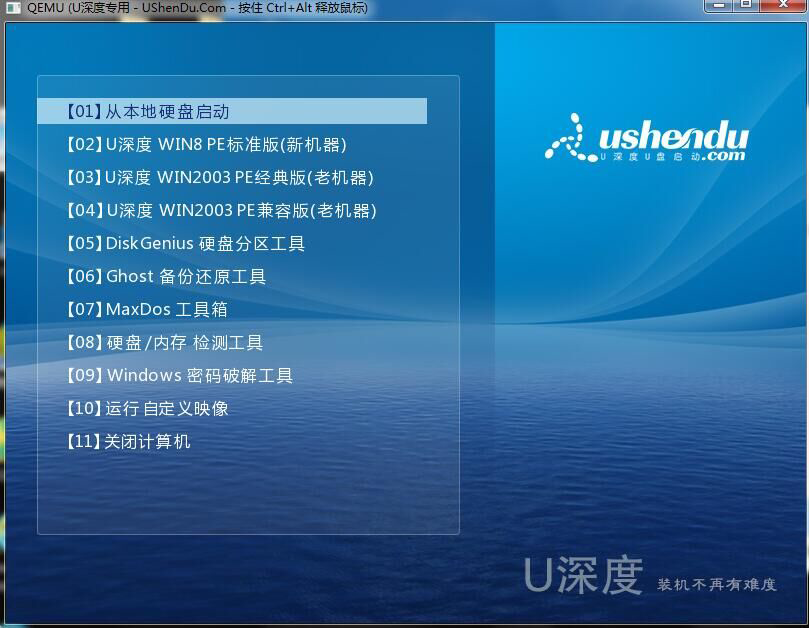
 u深度u盘启动盘系统重装不求人
u深度u盘启动盘系统重装不求人